Jednoduchý a rýchly sprievodca rootovaním systému Android

Po rootnutí telefónu s Androidom máte plný prístup k systému a môžete spúšťať mnoho typov aplikácií, ktoré vyžadujú root prístup.
Najrýchlejším spôsobom, ako niekoho kontaktovať, je jednoducho mu zavolať. Všetko, čo musíte urobiť, je vytočiť číslo osoby, ktorej chcete zavolať.
Existuje však častý problém súvisiaci s telefónnymi hovormi, ktorý postihuje mnohých používateľov systému Android. Hovor ide totiž priamo do hlasovej schránky.
Ak je povolené jedno z nasledujúcich nastavení hovorov, nebuďte prekvapení, keď prichádzajúce hovory pristanú priamo do vašej hlasovej schránky:
Ak chcete problém vyriešiť, musíte tieto nastavenia samozrejme zakázať.
Otvorte aplikáciu Telefón a kliknite na trojbodkovú ponuku
Prejdite do Nastavenia a klepnite na Zoznam automatických odmietnutí
Odstráňte čísla, ktoré v skutočnosti nie sú na zozname
Vráťte sa do Nastavenia a kliknite na tlačidlo Viac
Vyberte položku Blokovanie hovorov a vypnite všetky nastavenia blokovania hovorov
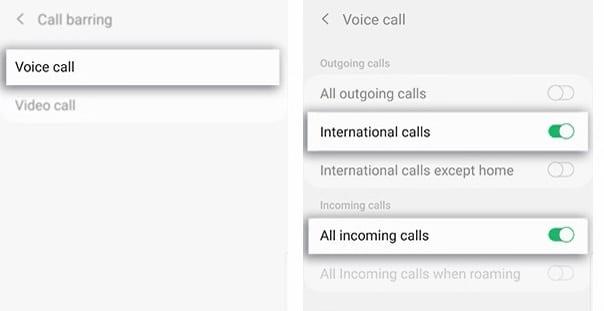
Vráťte sa ešte raz do Nastavenia a klepnite na Presmerovanie hovorov
Vyberte Hlasový hovor a potom Vždy presmerovať
Zakázať presmerovanie hovorov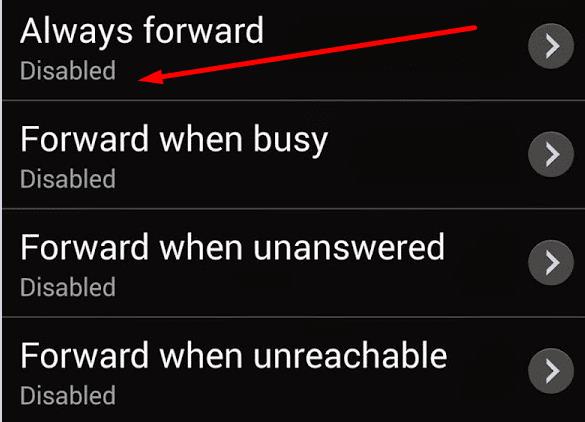
Reštartujte telefón a skontrolujte, či je problém preč.
Ak sa tento problém týka obmedzeného počtu kontaktov, skontrolujte nastavenia každého kontaktu. Možno je pre konkrétne kontakty povolená možnosť smerovať prichádzajúce hovory do hlasovej schránky.
Telefóny Google Pixel
Telefóny Pixel majú vyhradený režim Google Voice Nerušiť (DND), ktorý posiela hovor do hlasovej schránky.
Táto funkcia je dostupná iba v účtoch Voice pre G Suite. V zásade sú všetky hovory prijaté mimo vašej pracovnej alebo pracovnej doby smerované priamo do hlasovej schránky.
Spustite aplikáciu Hlas , klepnite na Ponuka , vyberte Nastavenia a potom Nerušiť . Klepnite na Kalendár a skontrolujte nastavenia pracovného času.
Akokoľvek prekvapivo sa to môže zdať, váš Bluetooth môže byť príčinou, prečo vaše hovory pristávajú priamo do hlasovej schránky. Skúste vypnúť pripojenie Bluetooth a skontrolujte, či problém pretrváva.
Najrýchlejší spôsob, ako vypnúť Bluetooth, je použiť gesto dvoch prstov a potiahnuť nadol z hornej časti obrazovky telefónu. Klepnutím na ikonu Bluetooth funkciu vypnete.
Niekedy je vybratie a opätovné vloženie SIM karty ekvivalentom osvedčeného reštartu počítača.
Vypnite telefón a vyberte SIM kartu. Vložte ho späť a zapnite telefón. Počkajte jednu alebo dve minúty, kým sa na obrazovke nezobrazí meno alebo váš operátor.
Ak sa vyskytnú nejaké problémy so službou, požiadajte operátora, aby skontroloval vašu SIM kartu. Možno ho budete musieť vymeniť za nový. Problém môže vyriešiť vyskúšanie novej SIM karty.
Nezabudnite si overiť pokrytie siete u svojho operátora. Problém s hlasovou schránkou môže byť výsledkom problémov s pokrytím siete, o ktorých môže vedieť váš operátor.
Po rootnutí telefónu s Androidom máte plný prístup k systému a môžete spúšťať mnoho typov aplikácií, ktoré vyžadujú root prístup.
Tlačidlá na vašom telefóne s Androidom neslúžia len na nastavenie hlasitosti alebo prebudenie obrazovky. S niekoľkými jednoduchými úpravami sa môžu stať skratkami na rýchle fotografovanie, preskakovanie skladieb, spúšťanie aplikácií alebo dokonca aktiváciu núdzových funkcií.
Ak ste si nechali notebook v práci a musíte poslať šéfovi urgentnú správu, čo by ste mali urobiť? Použite svoj smartfón. Ešte sofistikovanejšie je premeniť telefón na počítač, aby ste mohli jednoduchšie vykonávať viac úloh naraz.
Android 16 má widgety uzamknutej obrazovky, ktoré vám umožňujú meniť uzamknutú obrazovku podľa vašich predstáv, vďaka čomu je uzamknutá obrazovka oveľa užitočnejšia.
Režim Obraz v obraze v systéme Android vám pomôže zmenšiť video a pozerať ho v režime obraz v obraze, pričom video si môžete pozrieť v inom rozhraní, aby ste mohli robiť iné veci.
Úprava videí v systéme Android bude jednoduchá vďaka najlepším aplikáciám a softvéru na úpravu videa, ktoré uvádzame v tomto článku. Uistite sa, že budete mať krásne, magické a elegantné fotografie, ktoré môžete zdieľať s priateľmi na Facebooku alebo Instagrame.
Android Debug Bridge (ADB) je výkonný a všestranný nástroj, ktorý vám umožňuje robiť veľa vecí, ako je vyhľadávanie protokolov, inštalácia a odinštalovanie aplikácií, prenos súborov, rootovanie a flashovanie vlastných ROM, vytváranie záloh zariadení.
S aplikáciami s automatickým klikaním. Pri hraní hier, používaní aplikácií alebo úloh dostupných na zariadení nebudete musieť robiť veľa.
Aj keď neexistuje žiadne zázračné riešenie, malé zmeny v spôsobe nabíjania, používania a skladovania zariadenia môžu výrazne spomaliť opotrebovanie batérie.
Telefón, ktorý si momentálne veľa ľudí obľúbi, je OnePlus 13, pretože okrem vynikajúceho hardvéru disponuje aj funkciou, ktorá existuje už desaťročia: infračerveným senzorom (IR Blaster).







